笔记本如何修改密码 笔记本电脑密码如何修改
更新时间:2024-08-05 08:43:36作者:yang
在日常生活中,我们经常会使用笔记本电脑来处理工作或学习中的事务,随着信息安全意识的增强,保护个人隐私和数据安全变得尤为重要。及时修改笔记本电脑的密码就显得尤为必要。笔记本电脑密码应该如何修改呢?接下来我们将探讨一些简单而有效的方法来帮助您更改笔记本电脑密码。
操作方法:
1.在桌面左下角win图片单击右键,选择设置。
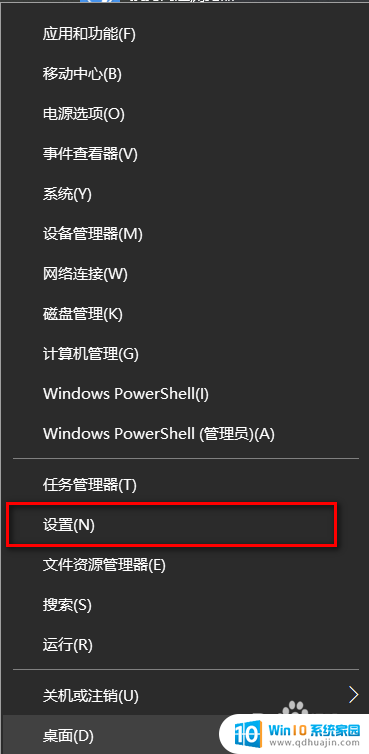
2.进入以后点击账户,选择进入。
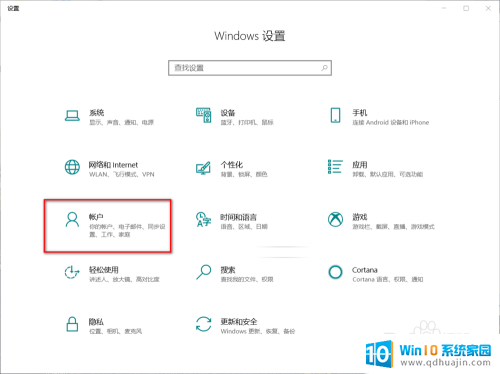
3.这时按照你想设置的解锁方式,我们现在设置的是密码。
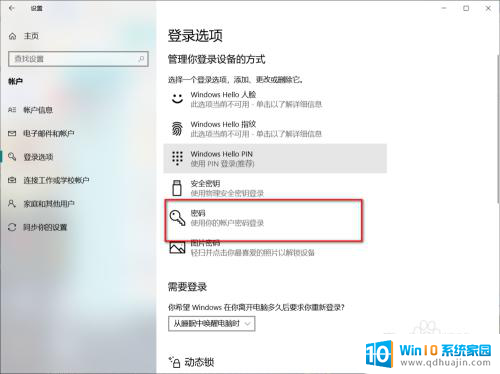
4.点击后会在右下角出现更改按钮,点击进入。
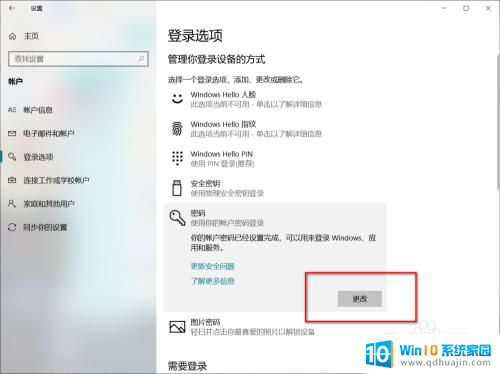
5.这时就是更改密码的界面了,选择你所想要更改的密码。进行设置就可以了。
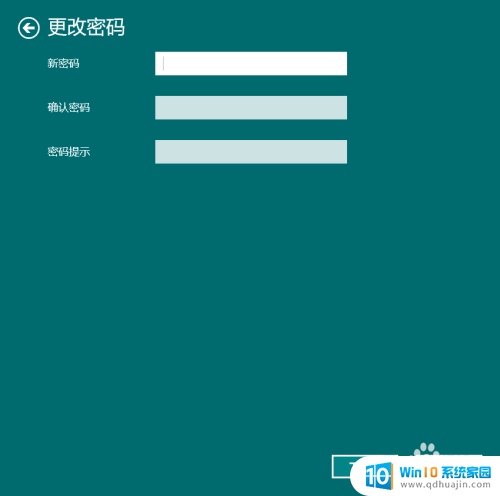
以上是有关如何修改笔记本密码的全部内容,如果有遇到相同情况的用户,可以按照小编的方法来解决。





